windows10如何远程桌面,本文教您windows10如何远程桌面
Windows 10是美国微软公司研发的跨平台及设备应用的操作系统。是微软发布的最后一个独立Windows版本。Windows 10共有7个发行版本,分别面向不同用户和设备。截止至2018年3月7日,Windows 10正式版已更新至秋季创意者10.0.16299.309版本,预览版已更新至春季创意者10.0.17120版本
远程控制桌面有什么用?就小编的亲身经历而言,在小编大学期间,小编的一些作业是通过远程控制桌面给老是检查的,而不用将笔记本带去教室,省了很多的麻烦,(好吧,小编是个比较懒惰的人)那么身为win10用户的你们肯定很想知道win10怎么远程桌面,下面,小编就给大家带来了设置win10远程桌面的图文介绍。
我们知道微软在Windows系统里提供了一个远程连接的功能,可以远程控制另一台电脑的桌面,在教学上可以实现远程教学、示范的作用,那么面对新的win10系统,怎么设置远程连接呢?很多用户都想知道的,下面,小编就跟大家分享win10远程桌面的方法。
win10怎么远程桌面
点击“开始”图标
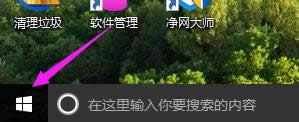
远程连接图解详情-1
点击“所有应用”
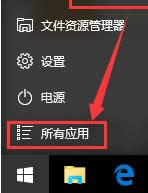
远程连接图解详情-2
找到“windows 附件”里面的“远程桌面连接”,并打开它
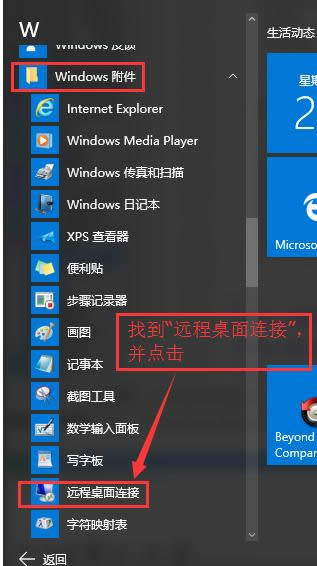
远程桌面图解详情-3
点击“显示选项”按钮
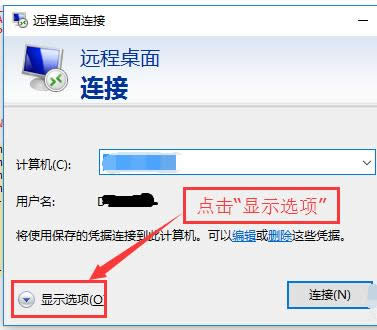
远程连接图解详情-4
输入远程计算机的IP地址,以及远程计算机的登录用户名。然后点击“连接”按钮
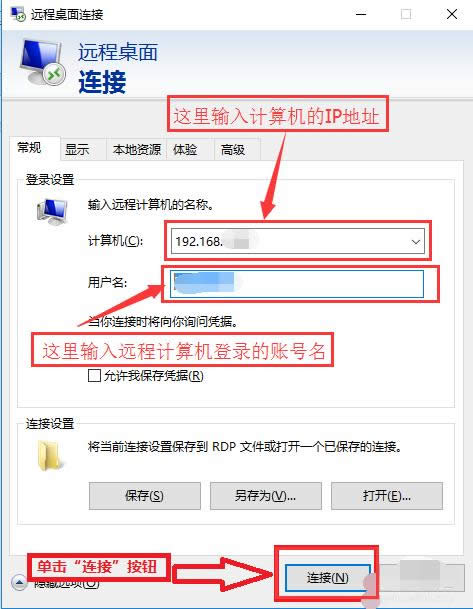
远程连接图解详情-5
在弹出的对话框中,输入密码后,点击“确定”
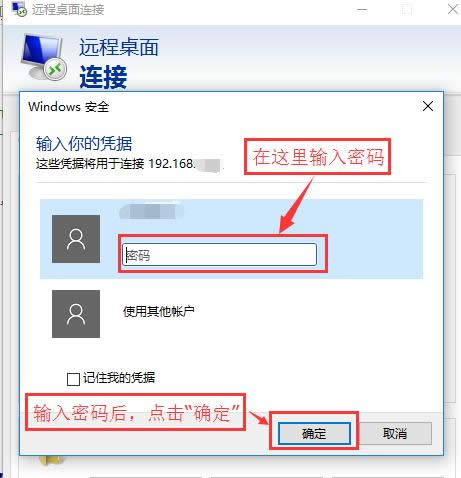
远程桌面图解详情-6
已经成功连接到远程计算机。
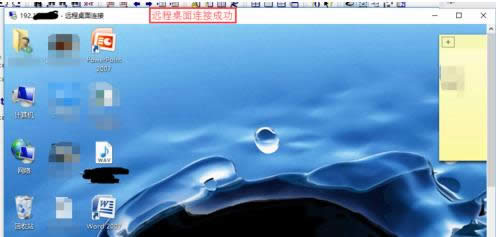
设置远程图解详情-7
以上就是设置win10远程桌面的操作流程了,你学会了吗?
新技术融合:在易用性、安全性等方面进行了深入的改进与优化。针对云服务、智能移动设备、自然人机交互等新技术进行融合。Windows 10所新增的Windows Hello功能将带来一系列对于生物识别技术的支持。除了常见的指纹扫描之外,系统还能通过面部或虹膜扫描来让你进行登入。当然,你需要使用新的3D红外摄像头来获取到这些新功能。